
先日はロック画面から、いかに早くアクセスできるかご紹介しましたが、せっかく、パスコードを設定してロックしている画面なのに、そんなに簡単にアクセスできては困る。。。ということもあるはず。。。今回はロック画面を守れ!!!ということで、ロック画面からアクセスできないように設定してみたいと思います。この辺はユーザー様によって使い勝手の好みもあると思うので、ご自身で使い勝手のよいように、いろいろ試してみてください。。
ロック画面から直接アクセスできるのはカメラ、コントロールセンター、通知センター、ウィジェットです。
カメラ
まずはカメラですが、カメラで困るのはカメラアプリから写真アプリにアクセスできてしまうことが考えられます。
カメラアプリにプレビューが表示されますが、ここから写真アプリにアクセスできるか試してみました。
プレビューが黒く表示されてます。※(赤枠のあたりです)というか、、何も表示されていません。
どうやらカメラアプリから写真アプリにはアクセスできていないようです。
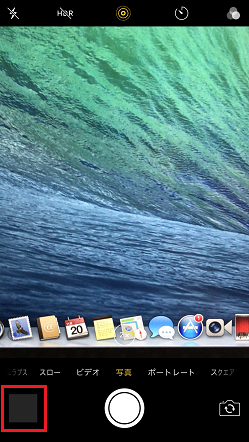
プレビューをタップしてみました。[写真とビデオがありません]と表示されました。
いいえ、、僕のiPhone7plusにはたくさん、写真が保存してあります。。
これは写真アプリにはアクセスできないようになってますね。。。
右上にある[すべての写真]をタップしてみましょう。
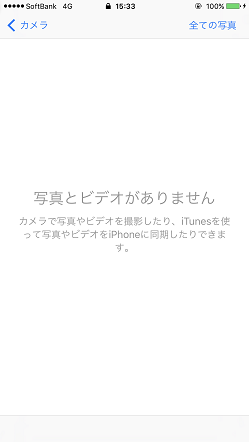
[Touch IDまたはパスコードを入力]と表示されました。
Touch IDあるいはパスコードを入力するとちゃんと写真アプリが起動してiPhone7に保存してある写真を見ることができます。。
写真アプリはパスコードによって守られてるのですね。。
なるほど、、ロック画面からスワイプしてすぐに写真は撮影できるけど、、、すでに撮影された写真を見る写真アプリにはパスコードが必要ということですね。。。理解しました。。

コントロールセンター
コントロールセンターは設定アプリからアクセスできないように設定できます。
いつものやつですね。。[設定]をタップします。

[コントロールセンター]をタップします。
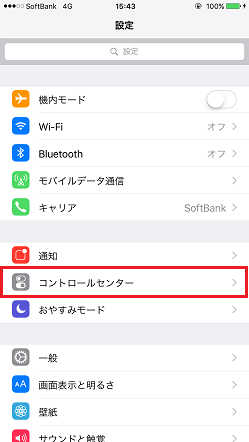
[ロック画面でのアクセス]をオフにします。
下の画像はオンの状態です。グリーンはオンです。オフにするには左にスワイプします。スイッチはホワイトになります。
これでロック画面からコントロールセンターへはアクセスできなくなります。
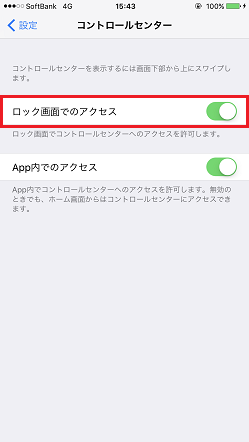
通知センター
通知センターは設定アプリから[通知を許可する]のオン・オフにより通知センターに表示することを制御できます。
は~い、、設定はここからですよ~。。。

[通知]をタップします。
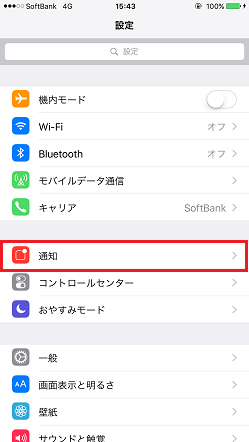
この画面でアプリをタップして通知を制御できます。。この[設定]→[通知]画面に表示されているアプリごとに設定します。。
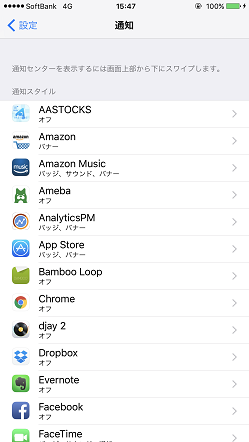
[通知を許可]をオフにしました。以下の例だと、[電話]アプリの通知は通知センターには表示されません。
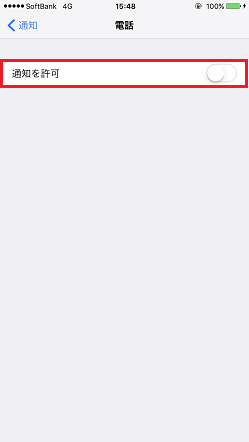
ウィジェット
はい、、いつものアイコンをタップしま~す。。

[Touch IDとパスコード]をタップします。
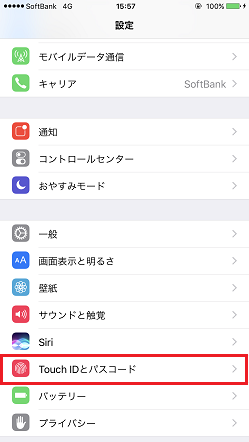
パスコードを入力します。。
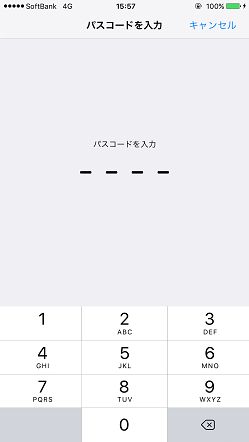
[今日の表示] をオフにします。。。
下の画像はオンの状態です。グリーンはオンです。オフにするには左にスワイプします。スイッチはホワイトになります。
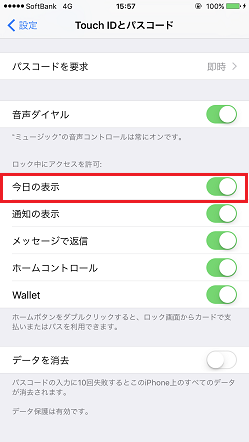
ウィジェットにアクセスできる・できないをロック画面で比較してみました。下の画像2枚をよーく見てください。下にあるドットの数が違うのがわかりますか。。左はロック画面から、ウィジェットにアクセスできる設定のときの画像です。右はロック画面からウィジェットにアクセスできない設定のときの画像です。
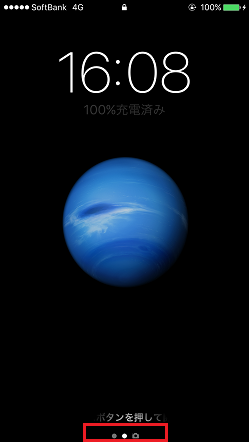
(左)ウィジェットにアクセスできる。ポチが2つ。 |
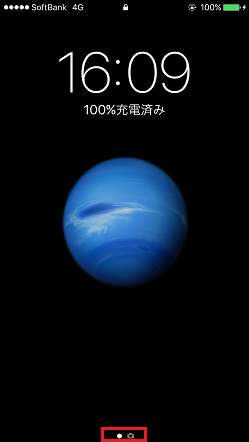
(右)ウィジェットにアクセスできない。ポチが1つ。 |
まとめ
いかがでしたしょうか。今回はロック画面を守れ!!!ということで、ロック画面からアクセスできないように設定してみました。。冒頭でも申し上げましたが、この辺はユーザー様によって使い勝手の好みもあると思うので、ご自身で使い勝手のよいように、いろいろ試してみてください。。 また、セキュリティについてはご自身の責任で設定してください。。